怎么共享手机wifi密码 iphone怎么共享wifi密码给朋友
在现代社会中手机已经成为我们生活中不可或缺的工具之一,而在日常生活中,我们经常会遇到需要与朋友共享手机上的Wifi密码的情况。对于iPhone用户来说,共享Wifi密码只需要简单的几步操作便可完成。通过这种便捷的方式,不仅能够帮助朋友快速连接到网络,还能够更好地保护个人隐私信息。如何在iPhone上共享Wifi密码呢?接下来我们一起来了解一下。
iphone怎么共享wifi密码给朋友
步骤如下:
1.点击蓝牙
进入苹果手机设置页面后,点击页面中的【蓝牙】。
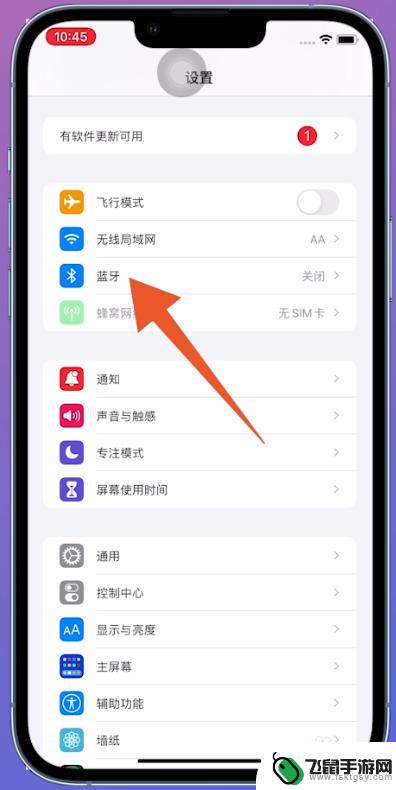
2.打开按钮
在跳转的新页面中,点击打开【蓝牙】后面的按钮。
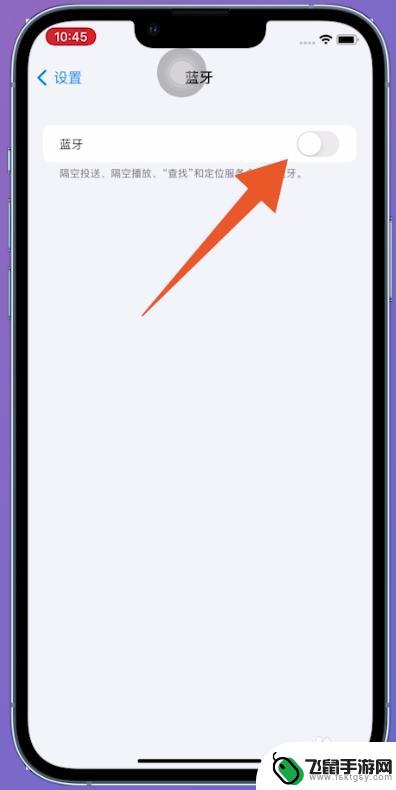
3.长按方框
打开蓝牙后,在控制中心页面中长按无线网络的方框。
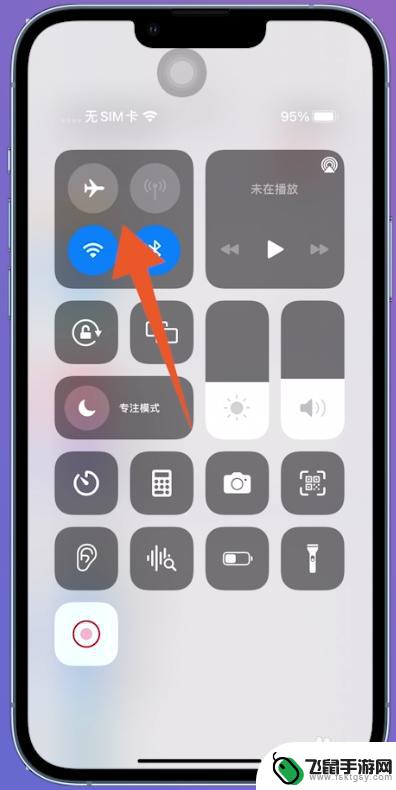
4.点击隔空投送
切换至新页面后,点击里面的【隔空投送】。
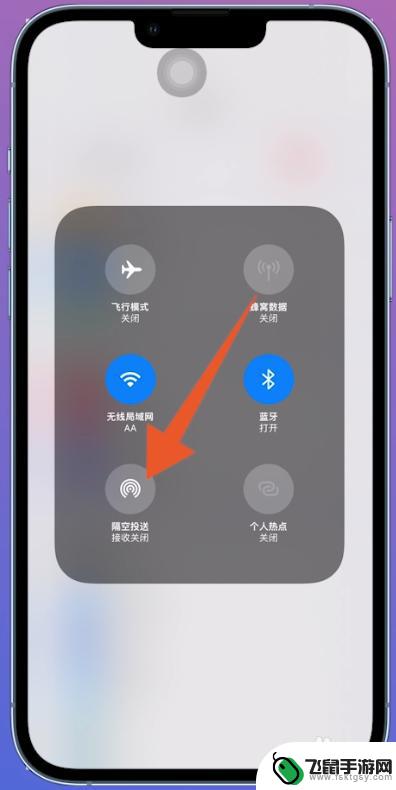
5.点击所有人
在跳转的新窗口中,选择并点击【所有人】。
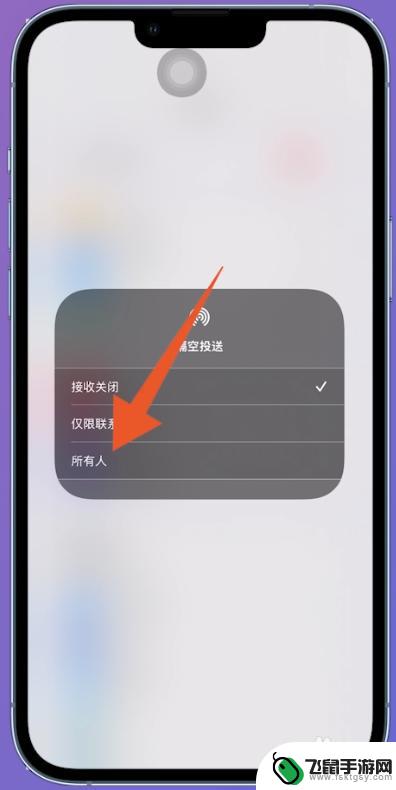
6.进入连接页面
在没有连接WiFi的手机上,进入到连接WiFi需要输入密码的页面中。
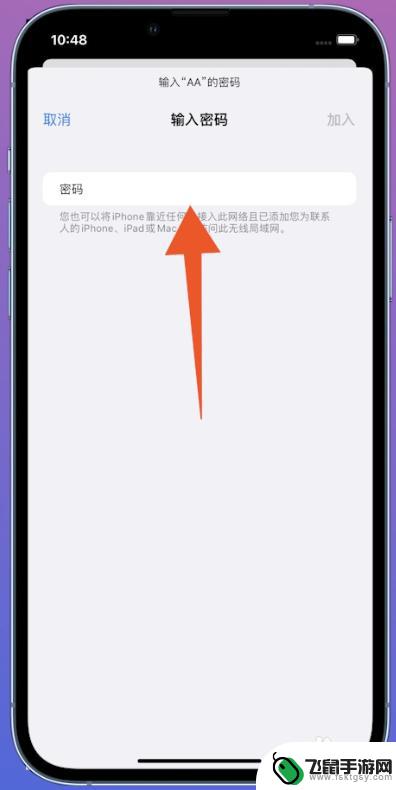
7.点击共享密码
这个时候在成功连接WiFi的手机上就会出现一个弹窗,点击里面的【共享密码】即可。
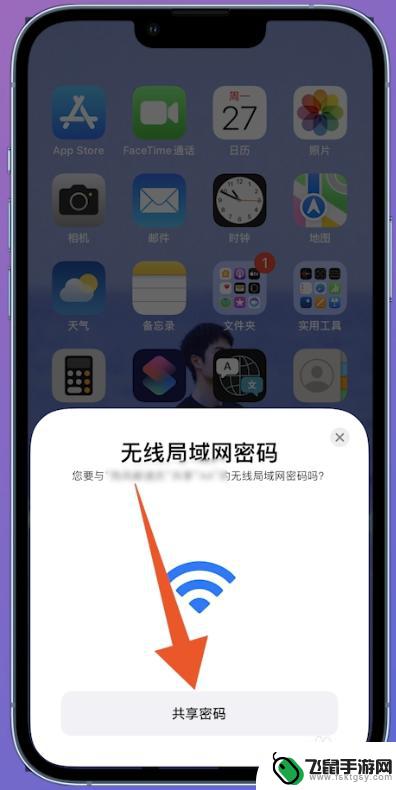
以上就是如何共享手机wifi密码的全部内容,还有不了解的用户可以根据小编的方法来操作,希望能够帮助到大家。
相关教程
-
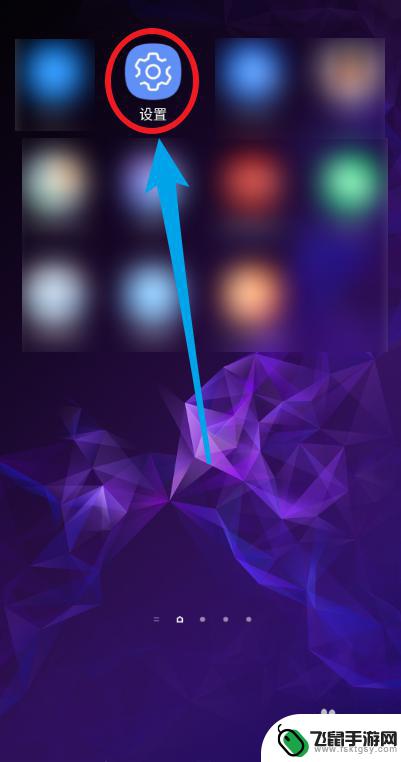 手机连上wifi电脑怎么共享 手机如何将已连接的wifi共享给电脑
手机连上wifi电脑怎么共享 手机如何将已连接的wifi共享给电脑手机已经成为人们日常生活中不可或缺的工具之一,而随着科技的不断进步,手机的功能也越来越强大。其中将手机已连接的WiFi共享给电脑的功能成为了许多人在特定场景下的需求。无论是在外...
2024-02-11 17:43
-
 手机共享建议怎么取消 iPhone Siri共享时如何设置关闭
手机共享建议怎么取消 iPhone Siri共享时如何设置关闭在日常生活中,我们经常会使用手机共享功能来与朋友、家人分享信息,有时候我们可能会希望取消某些共享设置,特别是像iPhone Siri共享这样的功能。在取消iPhone Siri...
2024-03-29 10:34
-
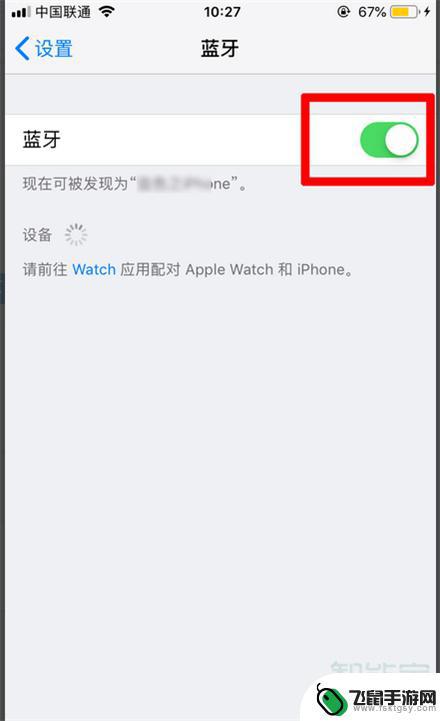 苹果手机怎么查看已连接wifi密码二维码 iPhone怎么查看已连接WiFi密码
苹果手机怎么查看已连接wifi密码二维码 iPhone怎么查看已连接WiFi密码在现如今的数字化时代,手机已经成为我们生活中不可或缺的一部分,而苹果手机作为全球最受欢迎的智能手机之一,其功能和便利性备受用户青睐。有时候我们会忘记已连接的WiFi密码,或者需...
2024-01-10 15:20
-
 无线路由器密码怎么重新设置手机 家里wifi密码忘记了怎么办
无线路由器密码怎么重新设置手机 家里wifi密码忘记了怎么办家里的无线路由器是我们日常生活中必不可少的设备,但有时候我们可能会忘记设置的密码,导致无法连接上网络,那么当家里的wifi密码忘记了怎么办呢?不用担心重新设置无线路由器密码并不...
2024-05-02 17:26
-
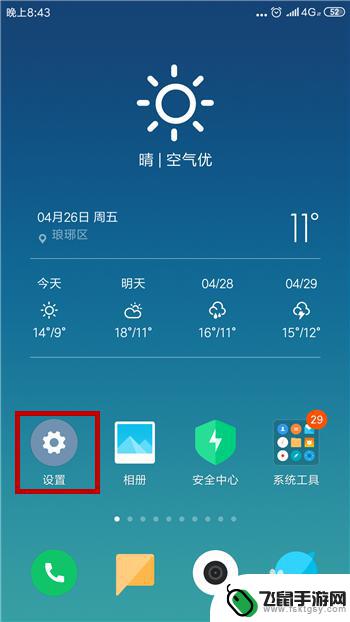 安卓手机无线密码怎么查看 安卓手机如何查看已连接WiFi的密码
安卓手机无线密码怎么查看 安卓手机如何查看已连接WiFi的密码在日常生活中,安卓手机已经成为我们不可或缺的重要工具之一,有时候我们会遇到忘记已连接WiFi的密码的尴尬情况。如何在安卓手机上查看已连接WiFi的密码呢?幸运的是,我们可以采用...
2023-12-29 08:24
-
 手机怎么录音共享声音 iphone录音分享给朋友方法
手机怎么录音共享声音 iphone录音分享给朋友方法在日常生活中,我们经常会遇到一些需要录音并分享给朋友的情况,而现在随着手机功能的不断升级,录音并分享声音变得越来越简单便捷。特别是在iphone手机上,录音并分享给朋友的方法更...
2024-07-18 16:34
-
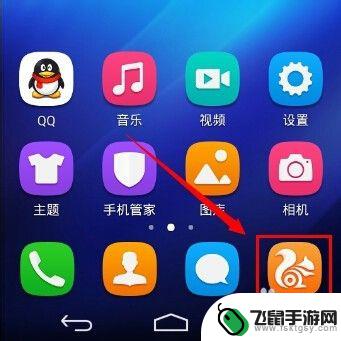 手机怎么更改无线路由器密码 手机怎么更改无线wifi密码
手机怎么更改无线路由器密码 手机怎么更改无线wifi密码在日常生活中,我们经常需要更改无线路由器的密码,以保护我们的网络安全,而随着智能手机的普及,我们可以利用手机来更改无线wifi密码,操作简便快捷。通过手机App或浏览器登录路由...
2024-04-17 08:24
-
 自己在家怎么更改wifi密码 无线路由器wifi密码如何更改
自己在家怎么更改wifi密码 无线路由器wifi密码如何更改在现今的数字化时代,无线网络已经成为我们生活中不可或缺的一部分,而对于家庭无线网络来说,保护个人信息和网络安全显得尤为重要。其中更改家庭无线路由器的WiFi密码是一项简单而有效...
2024-02-21 08:32
-
 在手机上如何看wifi密码 手机连接的WiFi密码怎样查看
在手机上如何看wifi密码 手机连接的WiFi密码怎样查看在现代社会手机已经成为我们生活中不可或缺的一部分,我们几乎每天都在使用手机进行各种操作,其中连接WiFi网络也是我们常常会做的事情。有时我们会忘记某个WiFi网络的密码,或者想...
2024-05-13 13:24
-
 路由器重启后怎么用手机设置wifi密码 手机怎么设置无线wifi密码
路由器重启后怎么用手机设置wifi密码 手机怎么设置无线wifi密码在现如今的互联网时代,无线网络已经成为我们生活中不可或缺的一部分,而在家庭网络中,路由器的重启是一项常见的操作。很多人在重启路由器后却不知道如何使用手机来设置WiFi密码。本文...
2023-12-02 13:37
热门教程
MORE+热门软件
MORE+-
 漫熊漫画app官方版
漫熊漫画app官方版
17.72M
-
 flex壁纸安卓新版
flex壁纸安卓新版
13.66MB
-
 菜谱食谱烹饪app
菜谱食谱烹饪app
15.09MB
-
 学而通早教app
学而通早教app
15MB
-
 星星动漫
星星动漫
53.87M
-
 小鸟壁纸安卓版
小鸟壁纸安卓版
19.82MB
-
 恋鹅交友最新版
恋鹅交友最新版
41.77M
-
 365帮帮免费软件
365帮帮免费软件
91.9MB
-
 Zoom5.16app手机安卓版
Zoom5.16app手机安卓版
181.24MB
-
 紫幽阁去更软件app
紫幽阁去更软件app
20.70MB